iFIX简单分类说明
iFIX概述

节点 概念
一台运行iFIX 软件的计算机称为一个节点
类型
按功能划分: 1. SCADA 服务器 2. iClient (VIEW 或HMI 节点) 3. HMI Pak
节点
图1-1 分布节点配置示例
节点
图1-2 独立节点配置示例
节点-按功能划分
1. SCADA 服务器
- SCADA - Supervisory Control And Data Acquisition 监视控制和数据采集 - 通过I/O 驱动软件和过程硬件进行通信 - 建立并维护过程数据库 - 具有数据采集和网络管理功能,而无图 形显示的节点称为一个盲SCADA 服务器 (Blind SCADA)
节点-按区域划分
-
-
独立节点 与网络中其它节点不进行通信的节点 图1-1 是一个独立的SCADA 服务器节点 图1-2 显示了一个iFIX 分布式节点结构 本地节点 描述了本地正在工作的节点 远程节点 在一个分布式系统中,不同于本地节点的节点 也可以是通过Modem 访问的节点
节点-按用户划分
只读节点 不允许修改显示画面或过程数据库 不允许修改过程设定值或报警确认 运行节点 不允许修改显示画面或过程数据库 必须预先安装所有配置文件 不一定为只读方式 与之向对应的节点称为开发节点
ห้องสมุดไป่ตู้
节点-按功能划分
2. iClient 是不具有SCADA 功能的节点 - 该节点从SCADA 节点获取数据 - 可以显示图形、历史数据及执行报表 - 该节点有时称为VIEW 或HMI 节点 HMI- Human/Machine Interface 人机 接口
节点-按功能划分
3.同时具有SCADA 和iClient 功能的节点称 为HMI Pak - 通过I/O 驱动软件和过程硬件进行通信, 并显示图形、历史数据及执行报表 - 也可通过网络从其他SCADA 节点获取 数据
iFIX简单分类说明
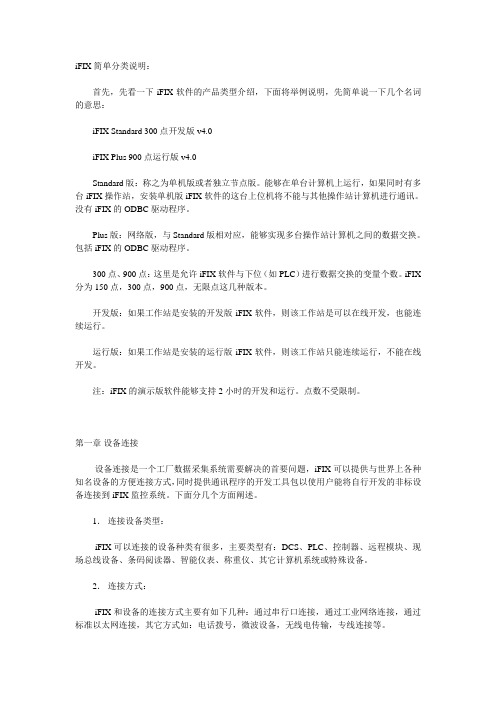
iFIX简单分类说明:首先,先看一下iFIX软件的产品类型介绍,下面将举例说明,先简单说一下几个名词的意思:iFIX Standard 300点开发版 v4.0iFIX Plus 900点运行版 v4.0Standard 版:称之为单机版或者独立节点版。
能够在单台计算机上运行,如果同时有多台iFIX操作站,安装单机版iFIX软件的这台上位机将不能与其他操作站计算机进行通讯。
没有iFIX的ODBC驱动程序。
Plus版:网络版,与Standard版相对应,能够实现多台操作站计算机之间的数据交换。
包括iFIX的ODBC驱动程序。
300点、900点:这里是允许iFIX软件与下位(如PLC)进行数据交换的变量个数。
iFIX 分为150点,300点,900点,无限点这几种版本。
开发版:如果工作站是安装的开发版iFIX软件,则该工作站是可以在线开发,也能连续运行。
运行版:如果工作站是安装的运行版iFIX软件,则该工作站只能连续运行,不能在线开发。
注:iFIX的演示版软件能够支持2小时的开发和运行。
点数不受限制。
第一章设备连接设备连接是一个工厂数据采集系统需要解决的首要问题,iFIX 可以提供与世界上各种知名设备的方便连接方式,同时提供通讯程序的开发工具包以使用户能将自行开发的非标设备连接到 iFIX 监控系统。
下面分几个方面阐述。
1.连接设备类型:iFIX 可以连接的设备种类有很多,主要类型有:DCS、PLC、控制器、远程模块、现场总线设备、条码阅读器、智能仪表、称重仪、其它计算机系统或特殊设备。
2.连接方式:iFIX 和设备的连接方式主要有如下几种:通过串行口连接,通过工业网络连接,通过标准以太网连接,其它方式如:电话拨号,微波设备,无线电传输,专线连接等。
3.使用的 iFIX 驱动程序:iFIX 驱动程序根据开发工具不同,分为 6.x 版本和7.x版本。
6.x版本的驱动程序使用驱动程序开发包 ITK 开发,可以在 WINDOWS 95/98 和 WINDOWS NT 上运行。
ifix选型介绍
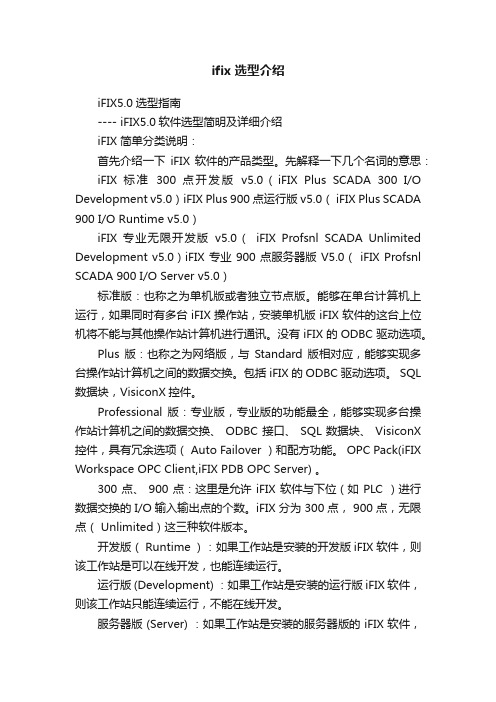
ifix选型介绍iFIX5.0选型指南---- iFIX5.0软件选型简明及详细介绍iFIX 简单分类说明:首先介绍一下iFIX 软件的产品类型。
先解释一下几个名词的意思:iFIX 标准300 点开发版v5.0(iFIX Plus SCADA 300 I/O Development v5.0)iFIX Plus 900 点运行版 v5.0( iFIX Plus SCADA 900 I/O Runtime v5.0)iFIX 专业无限开发版v5.0(iFIX Profsnl SCADA Unlimited Development v5.0)iFIX 专业 900 点服务器版 V5.0( iFIX Profsnl SCADA 900 I/O Server v5.0)标准版:也称之为单机版或者独立节点版。
能够在单台计算机上运行,如果同时有多台 iFIX 操作站,安装单机版 iFIX 软件的这台上位机将不能与其他操作站计算机进行通讯。
没有 iFIX 的 ODBC 驱动选项。
Plus 版:也称之为网络版,与Standard 版相对应,能够实现多台操作站计算机之间的数据交换。
包括 iFIX 的 ODBC 驱动选项。
SQL 数据块,VisiconX控件。
Professional 版:专业版,专业版的功能最全,能够实现多台操作站计算机之间的数据交换、 ODBC 接口、 SQL 数据块、 VisiconX 控件,具有冗余选项( Auto Failover )和配方功能。
OPC Pack(iFIX Workspace OPC Client,iFIX PDB OPC Server) 。
300 点、 900 点:这里是允许 iFIX 软件与下位(如 PLC )进行数据交换的 I/O 输入输出点的个数。
iFIX 分为 300 点, 900 点,无限点( Unlimited)这三种软件版本。
开发版( Runtime ):如果工作站是安装的开发版 iFIX 软件,则该工作站是可以在线开发,也能连续运行。
iFix 软件类型介绍

iFix 软件类型介绍概述组态软件IFIX 版本众多,本文将与详细介绍,便于初学者学习和选型。
按数据采集/显示功能分为SCADA 、iClient 和SCADA Pak 版;按使用方式划分为开发版(Developer) 、运行版(RunTime) 、只读版(ReadOnly);按组件功能分为标准版(Standard)、增强版(PLUS)和专业版(Profression);按物理分布有独立节点和网络节点;按连接现场的I/O 点的数量划分75 点、150 点、300 点、900 点和Unlimted(无限点);一.按数据显示/采集功能划分SCADA 、iClient 和SCADA Pak 版1.节点类型(1) 一台运行iFIX 软件的计算机称为一个节点(2)一个从过程硬件获取数据的节点称为一个SCADA 服务器- SCADA - Supervisory Control And Data Acquisition 监视控制和数据采集-通过I/O 驱动软件和过程硬件进行通信-建立并维护过程数据库(3)具有数据采集和网络管理功能,而无图形显示的节点称为一个盲SCADA 服务器(Blind SCADA)也就是iFIX-Server版。
(4)iClient是不具有SCADA 功能的节点- 该节点不能直接从PLC采集数据,而是从SCADA 节点获取数据- 可以显示图形、历史数据及执行报表- 该节点有时称为VIEW 或HMI 节点注释:HMI- Human/Machine Interface 人机接口(5)同时具有SCADA和iClient功能的节点称为SCADA Pak(有些书籍称为HMI Pak)- 通过I/O 驱动软件和过程硬件进行通信,并显示图形、历史数据及执行报表- 也可通过网络从其他SCADA 节点获取数据图一iFix分布式结构二.按物理分布划分1.独立节点独立节点与网络中其它节点不进行通信的节点,所以独立节点必须具有SCADA和iClient功能,因此独立节点一定是SCADA Pak版。
[重点]ifix术语表
![[重点]ifix术语表](https://img.taocdn.com/s3/m/a4820b8bdbef5ef7ba0d4a7302768e9951e76ed8.png)
Group Account ----组帐号。
定义了多个用户的应用程序特征和安全区域。
通过创建组帐号,可以为不同的组定义二个或更多的组权限。
Group Membership ----组会员。
组会员定义了用户帐号的组帐号,一旦分配了组帐号,用户可以访问该组帐号定义的所有应用程序功能和安全区域。
Grouped Objects ----组对象。
通过菜单中的组命令创建的对象集合,一旦组对象成为单一对象,可以像操作其它任何对象一样处理组对象,可以移动、粘贴、剪切、拷贝、伸展,或用类似于单一对象的方法制作组对象的动画。
Handles ----图柄。
当鼠标选择的对象时,角和边上出现的小方块。
可以拖动相应的图柄,在水平和垂直方向同时改变对象的大小。
有实心句柄的对象有动画,空心句柄的对象没有动画属性。
Historical Data Path ----历史数据路径。
存储历史数据文件,历史采集应用在该目录中,为每一个正在收集数据的节点生成唯一的子目录。
缺省时,历史数据路径为 C:\DYNAMICS\HTRDDATA 。
Historical Path ----历史路径。
存储历史定义和历史采集的配置文件。
缺省时,历史路径为 C:\DYNAMICS\HTR 。
I-Beam Cursor ----I 光标。
标记一个新文本对象的开始点,或在一己存在文本对象中定位插入点。
Language Path ----语言路径。
存储生成对话框和帮助文件的语言文件。
如果选择一个当地的应用语言而不是英语,则新的语言和帮助文件代替该目录中的文件。
缺省时,路径为 C:\DYNAMICS\NLS 。
Line Style Marker ----线形标记。
在线型对话框中定义的一个线型标记,在趋势直线上显示,用来区分重叠的趋势直线或区分黑白打印。
历史数据笔或实时趋势直线使用线形标记。
Links ----连接。
用来显示过程数据库的数据点或过程信息的实时连接。
Literal Pattern ----文字模版。
完整版IFix培训教程
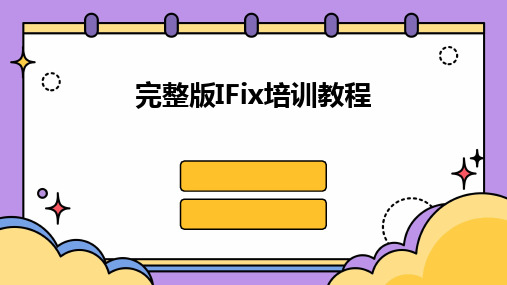
操作指南包括启动和退出程序、创建和编辑画面、定义数据点、设置报警等步 骤的详细说明,帮助用户快速掌握软件的使用方法。
02
数据采集与处理
数据源类型及连接方式
关系型数据库
如MySQL、Oracle、SQL Server等。
NoSQL数据库
如MongoDB、Redis等。
数据源类型及连接方式
探讨IFix在不同操作系统和浏览器上的 兼容性问题,并提供解决方案,确保用 户在不同设备上都能顺畅地访问和使用 IFix。
自定义脚本编写和调试技巧分享
脚本语言介绍
简要介绍IFix支持的脚本语言及其特点,帮助用户选择合适的语言 进行自定义脚本编写。
脚本编写技巧
分享一些编写高效、稳定脚本的技巧和方法,如避免使用全局变量、 合理组织代码结构等。
开发案例分享
分享一些成功的第三方软件集成和二次开发案例,为用户提供参考 和借鉴。
THANKS
感谢观看
性。同时,支持对敏感数据进行加密存储,增强数据保密性。
03
定期安全漏洞扫描
利用专业的安全漏洞扫描工具,定期对系统进行全面扫描,及时发现并
修复潜在的安全漏洞,提高系统安全性。
日志审计与故障排查手段
日志记录与审计
系统详细记录用户操作日志、系统运行日志和安全日志等,以便进行事后审计和故障排查。 支持日志导出和自定义日志格式功能。
MQTT
轻量级的发布/订阅消息传 输协议,常用于物联网领 域的数据传输。
数据处理与存储策略
数据清洗
去除重复、无效或异常数据,保证数据质量。
数据转换
将数据转换为所需格式或结构,以便后续分析或应用。
数据处理与存储策略
• 数据聚合:对数据进行汇总、统计等操作,提取有价值的 信息。
iFIX软件简介 第二章

第二章iFIX结构本节目的本节讲述iFIX软件的基本情况,包括以下内容●iFIX功能●产品能力介绍●系统结构概述2.1.基本结构图2-1:分布式配置示例2.2.l/0驱动器A.过程数据●ifix用于连接工厂中的过程硬件●传感器和控制器数据送入过程硬件中的寄存器,过程硬件包括:-PLC可编程控制器-DCS-分布式控制系统-简单I/0设备iFIX软件从过程硬件中获取源数据B. IO驱动器●iFIX和PLC之间的接口称为IO驱动器●每一个IO驱起器支特指定的硬件●IO驱动器功能-从IO设备中读(写)数据(称为轮询polling)-将数据传/输出至驱动器映像表(Driver Image Table)中的地址中-DIT有时也称为轮询表(Poll表)●IO驱动器以Poll记录的格式收集数据-用PLC寄存器中的地址轮询(Poll)记录-轮询记录可以是单个数据,也可以是一段数据-轮询记录的数据一般具有相同的类型-例如:20个连续的整数可以配置为一个轮询记录●.IO contol用来监视和控制IO驱动器-它是任务控制(Mission Control)的一部分,后面的章节将进行讨论C. DIT(驱动器映像表(Driver Image Table)●是在SCADA服务器内存中存储IO驱动器存储轮询记录数据的区域●IO驱动器刷新DIT中的记录-每一个轮询记录有一个刷新率-刷新率称为轮询(Poll)时间●例如:-下图中,两个IO驱动器将数据读入DIT表-这种情况下,两种不同的过程硬件就有两个IO驱动器图1-3:基本结构(I/O驱动器)2.3.过程数据库A. 扫描、报警和控制(SAC)●SAC功能包括:-从DIT中读取数据-将数据传至过程数据库PDB-数据超过报警设定值则报警●SAC从DIT中读取数据的速率称为扫描时间●可以使用"任务控制"程序(Mission Control)进行SAC监视-任务控制在后面的章节进行讨论B. 过程数据库PDB●代表由标签变量(也叫块)组成的一个过程●标签是一个完成某个过程功能的指令单元●标签功能包括:-将过程值与报警限进行比较-基于特殊的过程数据进行计算-将数据写入过程硬件●一系列标签可以连接在一起,形成链-链(chain)可以完成监视或控制回路2.4.图形显示A. 操作员显示●一旦数据进入PDB,它们可以用图形方式进行显示●Intellution Workspace以运疗模式提供HMI功能-HMI人机接口(有时也称MMI)-它可与图形显示结合使用●图形对象用于显示数据库值-图形对象包括:a)图表b)数据c)图形动画●这些图形对象可以显示:-报警信息-数据库信息-某标签的特殊信息2.5 分布式结构A. 数据库的标识信息●数据源提供了数据信息标识的基本方法●句法:SERVER.NODE.TAG.FIELD-SERVER:OPC数据服务器的名称-NODE:数据库所在的节点名-TAG:数据库中的标签名称-FIELD:标签的特殊参数信息(域名)●例如,FIX32.SCADA1. FLOW-IN.F_CV-显示FLOW-IN的当前值(F-CV)-FLOW-IN驻留在SCADA1节点的PDB里-SCADA1的数据来自OPC服务器FIX32●使用数据源的名称,可以从本地或远程节点浏览数据B. 理解域(FiELD)●一般来说,有三种类型的域●数字数据类型、文本数据类型和图形数据类型●数字数据类型:F_*(F为浮点)例如:F_CV 表示当前值●文本数据类型:A_*(A为ASCII码)例如:A_CV 表示当前值●图形数据类型:T_*(F为浮点)例如:T_DATA 表示当前数据C. 数据流●IO驱动器读取过程硬件-IO驱动器从过程硬件的寄存器中读取数据-该数据传入DIT-驱动器读取数据的速率称为poll时间●.SAC扫描DIT-SAC从DIT中读数-该数据传入过程数据库PDB-SAC读数的速率称为扫描时间●InteHIlumWorkspace向PDB发出请求-图形显示中的对象显示PDB的数据-其它应用可向PDB请求数据D.数据流-逆向●.数据也可写入硬件-反顺序执行上述过程,可以完成该功能-数据从图形显示送入PDB,再传到DIT-IO驱动器从DIT中取数,再写入PLC图1-6:基本网络结构。
IFIX概述
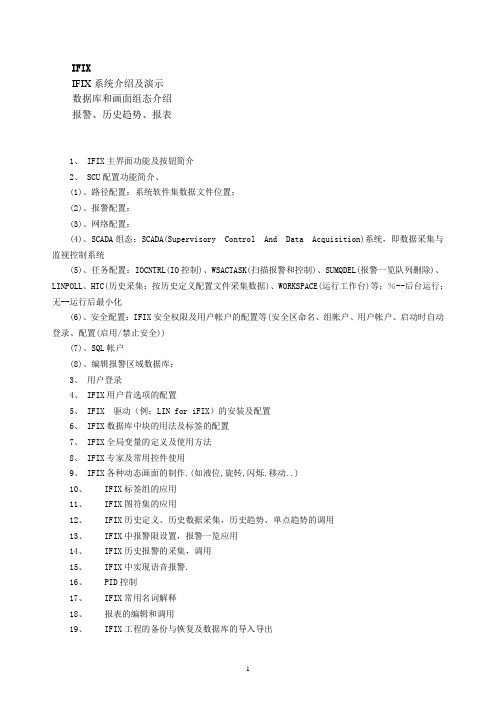
IFIXIFIX系统介绍及演示数据库和画面组态介绍报警、历史趋势、报表1、IFIX主界面功能及按钮简介2、SCU配置功能简介、(1)、路径配置:系统软件集数据文件位置;(2)、报警配置:(3)、网络配置:(4)、SCADA组态:SCADA(Supervisory Control And Data Acquisition)系统,即数据采集与监视控制系统(5)、任务配置:IOCNTRL(IO控制)、WSACTASK(扫描报警和控制)、SUMQDEL(报警一览队列删除)、LINPOLL、HTC(历史采集:按历史定义配置文件采集数据)、WORKSPACE(运行工作台)等;%--后台运行;无--运行后最小化(6)、安全配置:IFIX安全权限及用户帐户的配置等(安全区命名、组帐户、用户帐户、启动时自动登录、配置(启用/禁止安全))(7)、SQL帐户(8)、编辑报警区域数据库:3、用户登录4、IFIX用户首选项的配置5、IFIX 驱动(例:LIN for iFIX)的安装及配置6、IFIX数据库中块的用法及标签的配置7、IFIX全局变量的定义及使用方法8、IFIX专家及常用控件使用9、IFIX各种动态画面的制作.(如液位,旋转,闪烁.移动..)10、IFIX标签组的应用11、IFIX图符集的应用12、IFIX历史定义、历史数据采集,历史趋势、单点趋势的调用13、IFIX中报警限设置,报警一览应用14、IFIX历史报警的采集,调用15、IFIX中实现语音报警.16、PID控制17、IFIX常用名词解释18、报表的编辑和调用19、IFIX工程的备份与恢复及数据库的导入导出iFIX主要软件模块和应用程序1.主要软件模块1)基本模块:包括系统组态软件(SCU),安全保护管理,数据库显示及修改。
2)I/O驱动模块:包括了各种现场I/O设备的驱动程序。
3)数据平台模块:包括扫描、报警和控制(SAC),报警管理实时数据库数据处理。
iFIX 网络配置指南
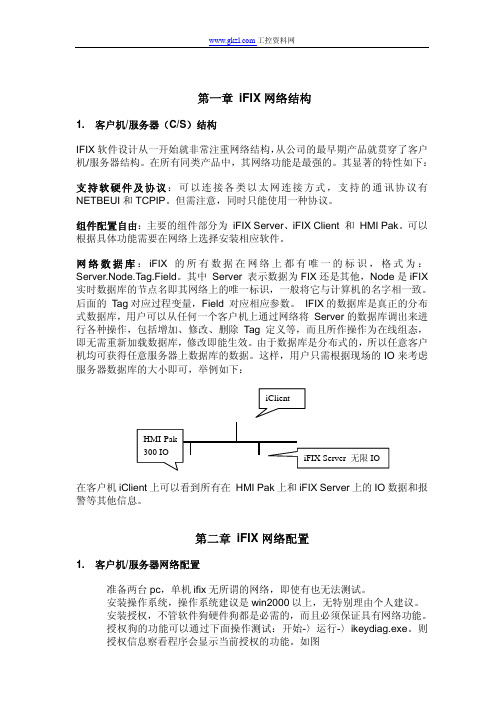
iFIX 网络配置指南第一章 iFIX网络结构1.客户机/服务器(C/S)结构IFIX软件设计从一开始就非常注重网络结构,从公司的最早期产品就贯穿了客户机/服务器结构。
在所有同类产品中,其网络功能是最强的。
其显著的特性如下:支持软硬件及协议:可以连接各类以太网连接方式,支持的通讯协议有NETBEUI和TCPIP。
但需注意,同时只能使用一种协议。
组件配置自由:主要的组件部分为 iFIX Server、iFIX Client 和 HMI Pak。
可以根据具体功能需要在网络上选择安装相应软件。
网络数据库:iFIX 的所有数据在网络上都有唯一的标识,格式为:Server.Node.Tag.Field。
其中 Server 表示数据为FIX还是其他,Node是iFIX 实时数据库的节点名即其网络上的唯一标识,一般将它与计算机的名字相一致。
后面的 Tag对应过程变量,Field 对应相应参数。
IFIX的数据库是真正的分布式数据库,用户可以从任何一个客户机上通过网络将 Server的数据库调出来进行各种操作,包括增加、修改、删除Tag定义等,而且所作操作为在线组态,即无需重新加载数据库,修改即能生效。
由于数据库是分布式的,所以任意客户机均可获得任意服务器上数据库的数据。
这样,用户只需根据现场的IO来考虑服务器数据库的大小即可,举例如下:在客户机iClient上可以看到所有在 HMI Pak上和iFIX Server上的IO数据和报警等其他信息。
第二章 iFIX网络配置1.客户机/服务器网络配置准备两台pc,单机ifix无所谓的网络,即使有也无法测试。
安装操作系统,操作系统建议是win2000以上,无特别理由个人建议。
安装授权,不管软件狗硬件狗都是必需的,而且必须保证具有网络功能。
授权狗的功能可以通过下面操作测试:开始-〉运行-〉ikeydiag.exe。
则授权信息察看程序会显示当前授权的功能。
如图网络功能则在other options页iFIX io点数:授权无网络功能者,下面免看。
iFix教材

iFIX培训教材南京朗坤自动化有限公司1. 了解iFixiFIX®是Intellution自动化软件产品家族中的一个基于Windows的HMI/SCADA组件。
iFIX是基于开放的和组件技术的产品,专为在工厂级和商业系统之间提供易于集成和协同工作所设计。
它的功能结构特点可以减少开发自动化项目的时间,缩短系统升级和维护的时间,与第三方应用程序无缝集成,增强生产力。
iFIX的SCADA部分提供了监视管理、报警和控制功能。
它能够实现数据的绝对集成和实现真正的分布式网络结构。
iFIX的HMI部分是监视控制生产过程的窗口。
它提供了开发操作员熟悉的画面所需要的所有工具。
1.1 iFIX组件iFIX 的内部是一个能够提供分布式结构的技术核心。
iFIX是在标准技术的基础上开发的,像ActiveX, OPC, VBA, 和组件对象模型(COM)一样,在广泛的局域网和互联网基础上提供第三方应用程序的简单集成。
iFIX提供LAN冗余增强系统可靠性。
iFIX 为许许多多的Intellution和第三方应用组件提供了应用平台。
iFIX的其中一个重要组件是iFIX WorkSpace。
这个界面将所有系统组件都组织到一个集成开发环境中(IDE)。
Intellution iFIX WorkSpace 可以存取和操作系统中的所有组件。
Intellution iFIX WorkSpace中包含两个全集成的环境,即配置环境和运行环境。
配置环境中提供了创建漂亮整洁且易于使用和学习的显示画面所必需的所有的图形、文本、数据、动画和图表工具。
运行环境提供了观看这些画面所必需的方法。
配置环境和运行环境之间可随意切换,能够迅速地测试实时报警和数据采集的变化情况。
需要说明的是,切换到配置环境时,生产过程是没有被打断的。
监视和控制系统的所有程序,如报警、报表和调度等等,都会在后台不间断运行。
1.2 使用先进技术由于最终用户和系统集成商所需的解决方案变得越来越复杂,预期每个客户的不同需求变得更加困难。
iFIX基础讲解

第一章 概述
iFix是一套工业自动化软件
“过程化窗口” 为操作员和应用程序提供实时数据 iFix基本功能 数据采集 数据管理 过程监视,监控,报警,报表,数据存档等等网络节点类型来自独立节点本地节点
远程节点
iFIX的结构
iFIX软件包含三大部分:驱动程序、实时数
@WPS官方微博 @kingsoftwps
1.iFix概述和结构,系统配置,I/O驱动器,工作 台及画面介绍 2.过程数据库,画面对象及动画,数字量标签, 模拟量标签,intellution工作台 3.全局,调度,数据库编辑器,程序块,VBA介绍, 趋势图 4.历史归档,报警,优化及诊断,安全
谢谢观赏
WPS Office
Make Presentation much more fun
链chain可以完成监视或控制回路io驱动器以轮询记录的格式收集数据用plc寄存器中的地址存储轮询poll记录轮询记录可以是单个数据也可以是一段数据轮询记录的数据一般具有相同的类ifix基础培训1ifix概述和结构系统配置io驱动器工作台及画面介绍2
iFIX基础讲解
iFIX 基础培训
1.iFix概述和结构,系统配置,I/O驱动器,工作 台及画面介绍 2.过程数据库,画面对象及动画,数字量标签, 模拟量标签,intellution工作台 3.全局,调度,数据库编辑器,程序块,VBA介绍, 趋势图 4.历史归档,报警,优化及诊断,安全
一般来说,标签中有三种类型的域:数字
数据类型、文本数据类型和图形数据类型。 数字数据类型调用格式为F_*(F为浮点) 例如:F_CV为当前值。文本数据类型调用 格式为A_*(A为ASCII),例如: A_CUALM为当前报警,A_DESC为描述。 图形数据类型调用格式为T_*。例如: T_DATA为从TR或ETR块中获取的数据。 一系列标签可以连接在一起,形成链。链 (chain)可以完成监视或控制回路
IFix教程

过程数据库 1) 扫描、报警和控制(SAC) ● SAC主要功能 -- 从DIT中读取数据 -- 将数据传至数据库PDB -- 数超过报警设定值时报警 ● SAC从DIT中读取数据的速率称为扫描时间 ● 可使用任务控制程序进行SCA监视
过程数据库PDB ● 代表由标签变量(也叫块)组成的一个过程 ● 标签是一个完成某个过程功能的指令单元 ● 标签的功能包括: -- 将过程值与报警限进行比较 -- 基于特殊的数据进行计算 -- 将数据写入过程硬件 3) 图形显示 ● 数据存入数据库以后,他们就可以用图形方式进行显示 ● intellution Workspace 以运行模式提供HMI(人机接口 )功能 ● 图形对象用于显示数据库值 -- 图形对象包括:图表、数据、图形动画
LOGICAD与IFIX搭建:
以交通灯为例: 开启 simulator,simmcom,ifix,logicad.
IFIX节点 要与工程节点名一样,点击应用,
点击初始化
然后刷新IFIX数据库
将这些数据添加到监控
点击启动,
开始仿真
得到下图
本节到此结束
谢谢
② 赋值函数 常用的函数: WriteValue (写值) 举例:
writevalue ―1‖,‖Fix32.nodename.tagname.f_*‖
当从硬件读取数据时,用函数ReadValue (读值) 举例: readvalue(―fix32.nodename.tagname‖)
第四讲:全局对象、报警、调 度、安全、趋势及报表
iClient Readonly
iClient Readonly
冗余
iFix SCADA
iFix SCADA
iFix SCADA
IFIX教程
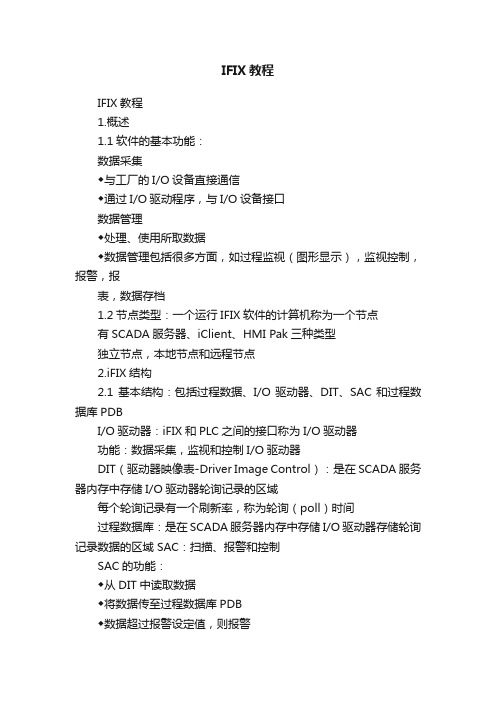
IFIX教程IFIX教程1.概述1.1软件的基本功能:数据采集◆与工厂的I/O设备直接通信◆通过I/O驱动程序,与I/O设备接口数据管理◆处理、使用所取数据◆数据管理包括很多方面,如过程监视(图形显示),监视控制,报警,报表,数据存档1.2节点类型:一个运行IFIX软件的计算机称为一个节点有SCADA服务器、iClient、HMI Pak三种类型独立节点,本地节点和远程节点2.iFIX结构2.1 基本结构:包括过程数据、I/O驱动器、DIT、SAC和过程数据库PDBI/O驱动器:iFIX和PLC之间的接口称为I/O驱动器功能:数据采集,监视和控制I/O驱动器DIT(驱动器映像表-Driver Image Control):是在SCADA服务器内存中存储I/O驱动器轮询记录的区域每个轮询记录有一个刷新率,称为轮询(poll)时间过程数据库:是在SCADA服务器内存中存储I/O驱动器存储轮询记录数据的区域 SAC:扫描、报警和控制SAC的功能:◆从DIT中读取数据◆将数据传至过程数据库PDB◆数据超过报警设定值,则报警图形显示Intellution Workspace以运行模式提供HMI功能分布式结构数据库的标识信息:句法:SERBER.NODE.TAG.FIELD-SERVER:OPC数据服务器的名称-NODE:数据库所在的节点名-TAG:数据库中的标签名称-FIELD:标签的特殊参数信息数据流:I/O驱动器读取过程硬件●-I/O驱动器从过程硬件的寄存器中读取数据●-该数据传入DITSAC扫描DIT●-SAC从DIT中读数●-该数据传入过程数据库PDBIntellution Workspace向PDB发出请求●-图形显示中的对象显示PDB的数据●-其他应用可向PDB请求数据3.系统配置3.1 路径配置:用来指定IFIX目录的路径和名称报警配置:用来允许或禁止节点的报警功能网络配置:用于配置节点之间的通讯任务配置:在iFIX启动时,用来决定要执行的程序4. I/O驱动器4.1 SCADA配置:在SCADA服务器与过程硬件通讯前,需要定义并配置至少一种I/O 驱动器-iFIX在启动时最多可以装载8种I/O驱动器I/O驱动器类型:◆-串口通讯—COM驱动器◆-硬件供应商提供的驻留卡—RES驱动器◆-以太网卡—ETH驱动器4.2 SIM驱动器:基本功能,驱动器地址,信号发生器,报警和系统计数器4.3 I/O驱动器配置:◆通道定义◆设备定义◆轮询记录定义5. 图形介绍5.1 Intelluton工作台Intelluton的应用浏览器Intelluton工作台是使用IFIX的起点所有项目的配置都将在Intelluton工作台中完成也可以完成Intelluton iBatch软件的配置工作台模式:编辑模式和运行模式工作台部件:系统树,工作区,菜单栏,工具栏5.2 画面由对象组成,对象的名称必须是唯一的,名称必须以字母开头,最多可达40个字符,包括字母、数字和下划线“_”扩展名为*.GRF在画面对话框中改变属性6.使用过程数据库6.1 数据库标签数据库标签(块)是独立的单元数据库标签可以接收、检查、处理并输出过程值6.2 数据库编辑器:用来创建和编辑数据库块数据库以电子数据表的形式出现数据库编辑器可以打开节点列表(SCU中定义)中任何SCADA 节点的数据库6.3 导入和导出数据库:7.图形对象7.1 图形对象7.2 属性窗口:用来修改对象静态属性的工具7.3 数据连接:用来显示数据源的ASCII码或数字信息是画面中最长用的一种图形对象从“插入”菜单中选择“数据连接”7.4 表达式编辑器:◆允许访问iFIX系统中的所有数据源◆有多种数据源可用来动画对象属性◆数据源可以是单个值或一个表达式◆表达式中可有下列数据源常数以引号引起来的字符串iFIX标签OPC服务器I/O地址图形对象的属性全局对象的属性报警计数器历史数据7.5 数据输入工具8.动画对象8.1 工作台工具栏工作台的工具栏提供了一些公共操作的按钮编辑环境下,从工具栏对话框选择或屏蔽工具栏以显示或隐藏工具栏8.2 动画:是根据数据源的变化动态的改变对象的属性数据源包括:●IFIX数据库标签●画面或对象的属性值●OPC服务器●从I/O地址采集的实时数据●全局变量●预定义的表达式●VBA事件8.3 动画专家:包括填充专家,旋转专家,位置专家,比例专家,可视专家,边缘颜色专家,前景颜色专家,背景颜色专家等。
iFix培训手册-V0

按使用方式划分为 开发版(Developer)、 运行版(RunTime)、 只读版(ReadOnly);
按组件功能分为 标准版(Standard)、 增强版(PLUS) 、 专业版(Profression);
再打开网络配置,可以看到冗余服务器节点FIX已在远程节点列 表中,此时输入客户端节点FIXOPT点击添加。
四、网络和冗余配置
1.工作台配置
分别配置好FIXSVR1、FIXSVR2、FIXOPT的网络和冗余后,从新 启动工程,便可以在客户端中访问服务器的数据库,图中可以看出冗余 服务器节点FIX已在可用节点列表。
四、网络和冗余配置
在客户端的公示编辑器中也可选面绘制
在搭建出系统后,一般上位工程的第一步就是根据设计给出的 P&ID图,绘制出静态的流程图,该步骤在工程启动后的操作台中完 成。
五、画面绘制
1.新建画面
在建立画面时,就要对画面的构造进行好规划,防止后 期修改出现问题。常见的方式为,上方页眉,用于放置画画切换以及各 种功能按钮;中部为流程图;下方则为报警栏。当然页眉及其他画面的 具体内容不一定会现在就定好,但是各画面大小及位置一经确定就不可 随意改变。
一、iFix原理介绍
一、iFix原理介绍
SCADA服务器以及通讯网络均可实现冗余功能。
一、iFix原理介绍
因此,常见的系统构架方式如下图所示:
一、iFix原理介绍
2.通讯方式
IFIX的通讯为I/O驱动、过程数据库(PDB)、IFIX工作台三层式结构 I/O驱动与下位设备的通讯软件(如RSLink)进行连接,将现场数据放 入计算机内存中 过程数据库通过SAC (扫描、报警控制任务)读取驱动中的数据,并 作为一个OPC/EDA服务器向外发送数据 IFIX工作台作为一个OPC客户端读取OPC/EDA服务器中的数据
ifix术语表
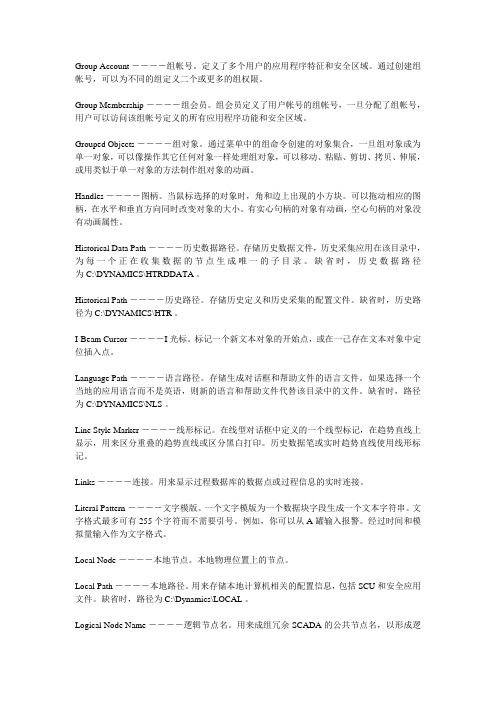
Group Account ----组帐号。
定义了多个用户的应用程序特征和安全区域。
通过创建组帐号,可以为不同的组定义二个或更多的组权限。
Group Membership ----组会员。
组会员定义了用户帐号的组帐号,一旦分配了组帐号,用户可以访问该组帐号定义的所有应用程序功能和安全区域。
Grouped Objects ----组对象。
通过菜单中的组命令创建的对象集合,一旦组对象成为单一对象,可以像操作其它任何对象一样处理组对象,可以移动、粘贴、剪切、拷贝、伸展,或用类似于单一对象的方法制作组对象的动画。
Handles ----图柄。
当鼠标选择的对象时,角和边上出现的小方块。
可以拖动相应的图柄,在水平和垂直方向同时改变对象的大小。
有实心句柄的对象有动画,空心句柄的对象没有动画属性。
Historical Data Path ----历史数据路径。
存储历史数据文件,历史采集应用在该目录中,为每一个正在收集数据的节点生成唯一的子目录。
缺省时,历史数据路径为 C:\DYNAMICS\HTRDDATA 。
Historical Path ----历史路径。
存储历史定义和历史采集的配置文件。
缺省时,历史路径为 C:\DYNAMICS\HTR 。
I-Beam Cursor ----I 光标。
标记一个新文本对象的开始点,或在一己存在文本对象中定位插入点。
Language Path ----语言路径。
存储生成对话框和帮助文件的语言文件。
如果选择一个当地的应用语言而不是英语,则新的语言和帮助文件代替该目录中的文件。
缺省时,路径为 C:\DYNAMICS\NLS 。
Line Style Marker ----线形标记。
在线型对话框中定义的一个线型标记,在趋势直线上显示,用来区分重叠的趋势直线或区分黑白打印。
历史数据笔或实时趋势直线使用线形标记。
Links ----连接。
用来显示过程数据库的数据点或过程信息的实时连接。
Literal Pattern ----文字模版。
第1讲:IFIX的概述及结构

▲ 按区域划分: 独立节点 ---与网络中其他节点不进行通讯的节点 本地节点 ---描述了本地正在工作的节点 远程节点 ---在一个分布式系统中,不同于本地节 点的节点
1.4 iFix软件的结构 iFix软件包括四个部分: A. I/O驱动器 是iFIX和PLC之间的接口。从I/O设备中读 写数据(称为轮询polling) B. 过程数据库PDB 代表由标签变量(也叫块)组成的一个 过程。标签是一个完成某个过程功能的 指令单元。
过程硬件
9
典型的分布式结构
iClient ily
iClient Readonly
冗余
iFix SCADA
iFix SCADA
iFix SCADA
Fix SCADA
现场控制器
10
域:
域有三种类型:数字数据类型、文本 数据类型,图形数据类型. 数字数据类型 F_* (F为符点数) 如 F_CV 当前值 文本数据类型 A_*(A为ASCII) 如 A_DESC 描述
标签功能包括: →将过程值与报警限进行比较 →基于特殊的过程数据进行计算 →将数据写入过程硬件 C. 图形显示 一旦数据写入PDB,可以用图形方式 进行显示. 图形对象包括:图表、数据、图形动画 图形对象可以显示:报警信息、数据 库信息、某标签的特殊信息
D. 分布式结构 数据源提供了数据信息标识的基本方法, 使用数据源的名称,可以从本地或控制网络 节点浏览数据。 句法:SERVER.NODE.TAG.FIELD SERVER:OPC数据服务器的名称 NODE:数据库所在节点的名称 TAG:数据库中的标签名称 FIELD:标签的特殊参数信息(域名)
网络节点图 iFix用于连接工厂中的过程硬件
一个PDB可供多个“Workspace连接”
iFIX使用手册

iFIX使用手册iFIX学习手册Intellution Dynamics 是全世界上第一套基于组建技术的自动化监控软件家族,其中包括 --- iFix 上位监控软件系统;--- iBatch批次控制产品;--- iLogic软逻辑监控软件;--- iWebServer基于Internet远程监控软件产品;--- iGlobalCare全球一体化的服务iFix 是其中最为重要的上位监控软件产品,这个投入三百多人年开发的软件产品无疑为全球自动化生产制造业提供了易于使用,高性能的自动化监控解决方案,该软件平台功能强大,几乎涵盖了HMI的所有应用,并且可以和商业自动化进行无缝的连接。
Intellution 公司的产品一向以易用性,安全性,稳定性,开放性综合性能都非常高而著称。
新一代的iFix 产品同样广泛地支持全球上千种硬件控制,目前在中国使用非常广泛的各个厂牌的PLC;DCS 以及智能表均可以驱动,对用户自定义的或是比较特殊的通信协议的设备,该公司还提供标准的开发工具,以方便地三方的应用。
1. 产品概述1.1 iFix的技术平台1.1.1 iFix 软件的产品架构及分类---按连接现场的I/O点的数量划分:150I/O点软件(150I/O以内的应用);300I/O点软件(300I/O以内的应用);不限点软件(不限制现场I/O数量应用);---按用途划分:主体软件;功能扩充的开发工具;硬件设备的驱动程序;---按在网络中的位置划分:服务器软件;客户端软件;HMI软件(综合客户端服务器的应用);---按使用方式划分:使用方式;开发版软件;运行版软件;1.1.2基于WINDOWS NT平台;PLUG & SLOVE结构及COM组件技术,方便第三方软件集成应用1.1.3内置微软的Visual Basic for Application 作为脚本程序;安全容器的专利技术保证第三方ActiveX控件稳定运行;Client/Server 结构,完整的OPC的客户服务器模式的支持。
iFIX软件简介

(3)扫描时间
所有的初级块都有扫描时间。扫描时间决定了SAC处理
块以及向链中的下一块传递当前值的频率。根据初级块的 扫描时间,SAC处理所有与初级块链接的二级块。
SAC能够通过下列方法之一对链进行处理: 基于时间的处理 基于变位的处理 一次性的处理
如果您想有规律地扫描一个块,基于时间的处理是 最好的方式。如果您仅需要当一个块的值改变的时候对其 进行扫描,应该使用基于变位的处理。同样地,如果您需 要在过程数据库初始载入的时候扫描一个块,您可以使用 一次性处理。
3 SCU配置
(1)配置目录路径 (2)配置报警 (3)配置网络连接 (4)配置SCADA服务器 (5)配置启动任务 (6)配置安全
(1)配置目录路径
当iFIX安装后它就建立了一个目录,称基 础目录,而所有的子目录都在路径配置对话 框中列出。如果你要改变基础路径以及在基 础路径下的子目录,单击改变基础,则自动 更新所有列出的目录。当你改变了一个路径, SCU将为你建立一个新目录。
一旦打开Intellution工作台,就可以准备开发画面了。 你可以创建一幅新的画面或打开已有的一幅。要创建新画 面,可以点击标准工具栏中的“新画面”按钮。要打开已 有的画面,从系统树的画面夹中双击画面,缺省时,系统 树位于屏幕的左侧,画面在它的右侧。为了给画面创造更 大的空间,你可以进行以下任何一步操作:
下表列出了几个有用的标准二级块。
(2)数据块域
在您添加块的时候,其配置对话框就会出现。对话框字段和表
示块中相应位置被称作域。这些域存储了您输入到对话框中的信
息。这些信息包括诸如块名、块描述、扫描时间、I/O地址和扫描 状态等数据。 所有的数据块域都使用相同的命名规则:
format _ name
- 1、下载文档前请自行甄别文档内容的完整性,平台不提供额外的编辑、内容补充、找答案等附加服务。
- 2、"仅部分预览"的文档,不可在线预览部分如存在完整性等问题,可反馈申请退款(可完整预览的文档不适用该条件!)。
- 3、如文档侵犯您的权益,请联系客服反馈,我们会尽快为您处理(人工客服工作时间:9:00-18:30)。
iFIX简单分类说明:首先,先看一下iFIX软件的产品类型介绍,下面将举例说明,先简单说一下几个名词的意思:iFIX Standard 300点开发版 v4.0iFIX Plus 900点运行版 v4.0Standard 版:称之为单机版或者独立节点版。
能够在单台计算机上运行,如果同时有多台iFIX操作站,安装单机版iFIX软件的这台上位机将不能与其他操作站计算机进行通讯。
没有iFIX的ODBC驱动程序。
Plus版:网络版,与Standard版相对应,能够实现多台操作站计算机之间的数据交换。
包括iFIX的ODBC驱动程序。
300点、900点:这里是允许iFIX软件与下位(如PLC)进行数据交换的变量个数。
iFIX 分为150点,300点,900点,无限点这几种版本。
开发版:如果工作站是安装的开发版iFIX软件,则该工作站是可以在线开发,也能连续运行。
运行版:如果工作站是安装的运行版iFIX软件,则该工作站只能连续运行,不能在线开发。
注:iFIX的演示版软件能够支持2小时的开发和运行。
点数不受限制。
第一章设备连接设备连接是一个工厂数据采集系统需要解决的首要问题,iFIX 可以提供与世界上各种知名设备的方便连接方式,同时提供通讯程序的开发工具包以使用户能将自行开发的非标设备连接到 iFIX 监控系统。
下面分几个方面阐述。
1.连接设备类型:iFIX 可以连接的设备种类有很多,主要类型有:DCS、PLC、控制器、远程模块、现场总线设备、条码阅读器、智能仪表、称重仪、其它计算机系统或特殊设备。
2.连接方式:iFIX 和设备的连接方式主要有如下几种:通过串行口连接,通过工业网络连接,通过标准以太网连接,其它方式如:电话拨号,微波设备,无线电传输,专线连接等。
3.使用的 iFIX 驱动程序:iFIX 驱动程序根据开发工具不同,分为 6.x 版本和7.x版本。
6.x版本的驱动程序使用驱动程序开发包 ITK 开发,可以在 WINDOWS 95/98 和 WINDOWS NT 上运行。
6.x版本的驱动程序支持在同一台 PC 机上同时运行 8 个不同的驱动程序连接8 种不同设备。
驱动程序内置冗余功能,详见冗余系统描述。
7.x版本的驱动程序使用 ASDK或 OSDK ( OPC Toolkit)开发,只能在 WINDOWS NT 平台上运行。
7.x版本驱动程序提供 OLE Automation 界面,可以脱离 iFIX 单独运行,并能在 VB程序中引用其属性、方法。
此驱动程序采用 COM/DCOM技术,可以以 C/S结构安装运行。
即可以进行网络远程控制,如将 Client 部分安装在 iClient 上,通过网络控制 Server 部分的运行,进行远程驱动程序组态,控制运行及状态诊断。
7.x驱动程序支持无限设备连接通道定义, 7.x驱动程序大部分同时也是 OPC Server,可以和标准的 OPC Client 连接。
驱动程序列表点击这里4.使用第三方的驱动程序和 OPC ServerGE FANUC 有大量的自动化合作伙伴(CAP),他们在工程中为 iFIX编写了大量商品化的驱动程序和 OPC Server。
5.设备连接方式分类举例:iFIX 驱动程序举例说明;ABH:使用串行口连接 AB DH+ 网络,简单易行,但速度受到串口限制,无需其它 AB 软硬件。
驱动程序版本为:6.xABR:现使用较多,可以支持 AB 的 KT, KTC, KTX, KTXD 以及以太网卡与 PLC 通讯,还需要 AB 的 RSLinx 软件支持。
注意,不可使用 RSLinx Lite版本,所需的 RSLinx版本是:RSLinx for Windows NT and 95 v2.00.97.30 或以上,OEM 版本也可。
MB1:有两个版本,6.x 和 7.x 版,通过串行口连接所有支持 Modbus 串行通讯协议的设备。
主要有 Modicon PLC 和其它控制仪表如:Honeywell UDC,UMC,Moore 的控制仪表等。
支持 Mobus RTU 和 ASCII 两种通讯协议。
当使用其与其它兼容设备通讯时,注意数据类型会与 Modicon 的数据类型有所差别。
7.x 版本支持电话拨号连接和无线电连接。
MMP:6.x版本,支持通过 Modbus Plus网络连接Modicon PLC。
可支持双 SA85网卡,支持 984 系列和 Quantum 系列 PLC。
可支持 WIN95 和 NT,支持的网卡有:SA85、SM85、AT-984、MC-984。
MBE:通过标准以太网卡连接 Modicon 以太网通讯模块。
SIE:通过串行口连接西门子 S5 PLC 的串行通讯模块 CP525。
支持 3964R 协议,也可连接其它支持此协议的西门子设备。
Si7:支持三种方式连接西门子 S7系列 PLC,即:Profibus (L2)、工业以太网(H1)、标准以太网(TCPIP)。
三种连接方式:所需西门子软件:SIMATIC NETOMR:6.x 版本驱动,通过串口连接 OMRON Host Link,WIN95/98/NT 平台,支持C 系列、CV系列、P系列、K系列等。
GE6:使用 GE 的 CCM2 协议与 GE 各种 PLC 通讯。
所支持的操作系统平台为 WIN95/98/NT,PLC 类型有:9030/9070系列(通过 CMM711通讯处理器)、系列 1(连接DCU口)、系列 5(连接CCM口)、系列 6(连接CCM或IOCCM模块)。
6.x 版本,串口连接。
需要LogicMaster 5 软件对 PLC 的站点号进行设置。
支持 GE 的 Master-Slave协议方式。
G90:使用 GE 的 SNP 协议与 GE 系列 90 PLC 通讯。
6.x 版本,串口连接,有 Win95/98/NT平台支持。
此协议通讯效率高于 CCM2。
GE9:使用以太网方式连接 GE 9030/9070 PLC,7.x 版本驱动,只支持 NT平台,支持标准以太网卡,但需相应 GE 以太网配置软件,如连接 9070 PLC,需 GE Fanuc 系列 90-70 TCP/IP 以太网软件(Part No:IC651ENS042A)用来组态 PLC 的以太网通讯模块,若连接 9030 PLC,需 90-30/20s 系列软件包(Part No:IC641SWP306L)第二章 iFIX功能模块1. 功能模块分类:根据iFIX组件功能不同,可分为如下三个大类:服务器软件及选项、客户端软件及选项、其它组件及 Internet 产品。
由于 iFIX 的真正的 C/S 结构,用户可以根据需要选配适当的软件和选项。
可参见下图:2. iFIX 软件产品:iFIX 服务器Server :根据数据库点数大小分为 150 I/O,300 I/O,900 I/O,无限点 I/O,包括 iFIX 的IO通讯程序、过程数据库、实时后台处理、历史数据采集等。
没有前端界面工具。
iFIX 客户端iClient:分为开发版或运行版,包括前端界面生成工具、VBA、ActiveX支持、安全容器、历史数据采集、实时和历史趋势等。
没有数据库和IO驱动程序,所有数据都要从网络上的 iFIX Server传过来,包括报警、实时和历史数据。
iFIX HMI Pak:是 iFIX Server和iClient的组合,分为 150 I/O,300 I/O,900 I/O,无限点 I/O。
服务器有关选项(Server Option):iFIX OPC Client connector:使 iFIX 作为 OPC Server,用户的 OPC应用程序可获取 iFIX 过程数据库的数据。
iFIX 冗余(Redundancy):需要成对购买,使两台 iFIX Server 作为 Partner且作为不同的角色,根据需要进行主备切换,而客户端将此两台计算机作为一台看待。
可作网络的自动侦测,角色确定,报警同步等。
具体请见冗余部分描述。
客户端有关选项 (Client Option):iFIX OPC Universal connector:作为 Workspace 的 OPC 工具,可让它与用户的 OPC 应用程序交换数据。
服务器端或客户端有关选项iFIX Auto Alarm:通过拨号形式向特定的网络节点发送特定的报警点信息。
iFIX Recipe:简单的配方功能,可以下载或上载配方。
SQL Server 7 标准版和SQL Server 7 客户端:微软标准产品。
VisiconX Enterprise Access ActiveX Controls:一组 ActiveX控件,通过 OLE DB方式获取RDB数据,可以自动生成 SQL 查询命令。
可作为 SQL Server 等 RDB 的前端界面工具。
开发工具包:iFIX Integration Toolkit:提供一组 API DLL,让用户能够通过VC或VB读写数据库,处理报警和历史数据。
iFIX Database Dynamo Toolkit :提供 VC 工具,让用户能够增加 PDB 中的数据块类型,并和数据库原来的 30 几种块无缝集成。
iFIX OPC Toolkit :提供 VC 工具,使用户能够开发自己的通讯程序。
此工具包能自动生成驱动程序框架,用户只需根据自己的通讯协议修改部分代码即可。
iFIX System Extension Toolkit:用于将用户数据库与 iFIX前端界面集成,大多用于 OEM 用户。
iGlobalcare:iFIX的全球产品服务4. 数据库大小计算iFIX 的价格是按照数据库的大小和功能而定,数据库的大小又是根据用户所使用的点数类型和多少决定。
总的说来,参与计算的 TAG 类型均与输入输出有关,可将所有硬件上要传到 iFIX数据库中的点和所有从 iFIX中写到硬件上的点相加,一个开关量点算一个 I/O,其他中间变量 TAG,如计算、判断、累计、定时等均不记入I/O总数。
第四章企业系统集成iFIX 所应用的新技术在企业级系统集成中起到了关键性的作用,它的各种组件能够将企业的各个部分紧密地连接在一起,完成一个从设备一直到企业决策的一体化信息系统。
1. 关系数据库连接iFIX的过程数据库和其 HMI 组件将现场的数据采集到过程监控的计算机中,与企业的其他部分如 ERP 或 MIS 系统的连接则由iFIX的其他功能组件完成。
在大多数的 MIS 系统中均会有一个关系数据库,常见的有:ACCESS、SQL Server、Oracle、Sybase、Informix、DB2等,iFIX 同上述关系数据库交换数据的方法主要通过ODBC和OLE DB。
